7 correctifs pour le logiciel AMD Adrenalin qui ne fonctionne pas ou ne souvre pas

Vous êtes confronté au problème du logiciel AMD Adrenalin qui ne fonctionne pas ou ne s
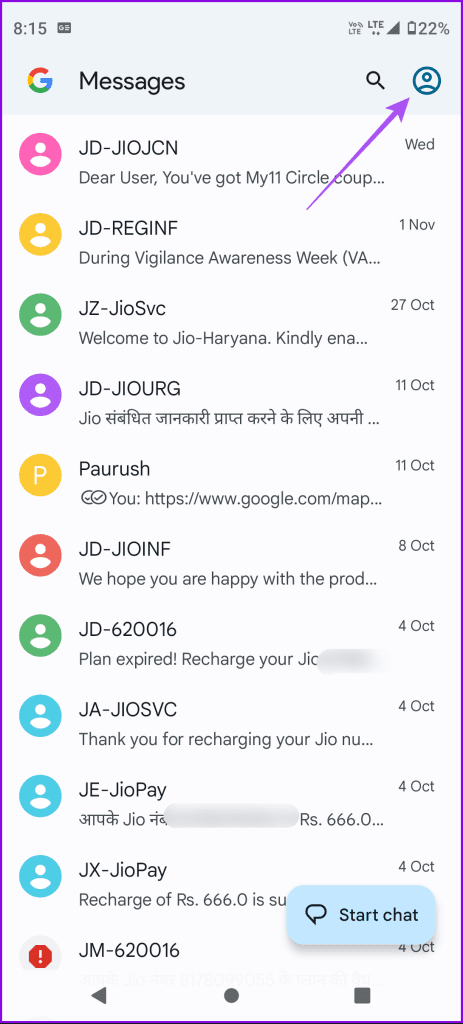
L'application Google Messages a introduit les fonctionnalités de messagerie RCS pour concurrencer les principales applications de messagerie texte. Il vous permet d'envoyer des photos, des vidéos, des messages vocaux et des GIF à vos contacts. Vous pouvez sélectionner un GIF dans l'application Messages elle-même ou le télécharger et l'envoyer depuis votre Android.

Cependant, certains utilisateurs se plaignent de ne pas pouvoir envoyer de GIF à leurs contacts. Si vous rencontrez également de telles difficultés, voici les meilleures solutions pour l'impossibilité d'envoyer des GIF dans l'application Google Messages. Ces solutions s'appliquent à tous les téléphones Android utilisant l'application Google Messages.
La toute première solution consiste à vérifier le format du fichier GIF. Ceci est particulièrement applicable lorsque vous téléchargez un GIF à partir d'un site Web ou d'une application sur votre téléphone Android. Il est possible que le fichier GIF soit corrompu et ne puisse pas être partagé dans l'application Google Messages.
Si l'application Google Messages n'envoie toujours pas de GIF, vous pouvez essayer de les envoyer sous forme de messages texte. L'application Messages vous permet de renvoyer automatiquement les messages de vos discussions RCS sous forme de messages texte s'ils ne parviennent pas à atteindre vos contacts. Voici comment activer cette fonctionnalité.
Étape 1 : Ouvrez l'application Google Messages sur votre téléphone Android.
Étape 2 : Appuyez sur l'icône de profil dans le coin supérieur droit et sélectionnez Paramètres de messages.
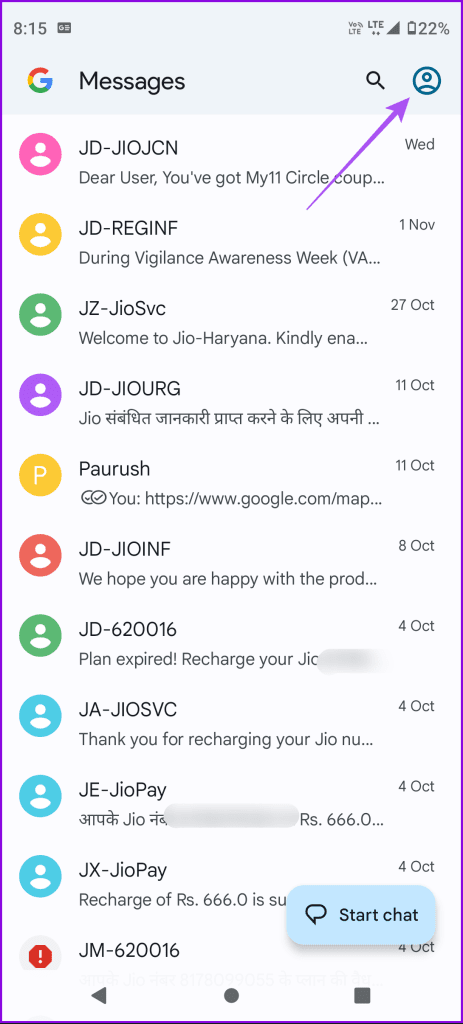
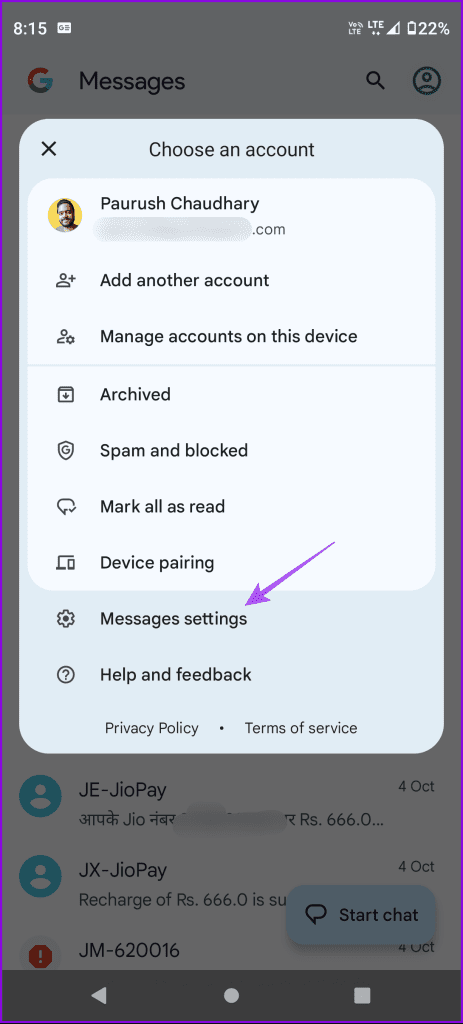
Étape 3 : Sélectionnez Chats RCS et appuyez sur le bouton à côté de « Renvoyer automatiquement sous forme de texte (SMS/MMS). »

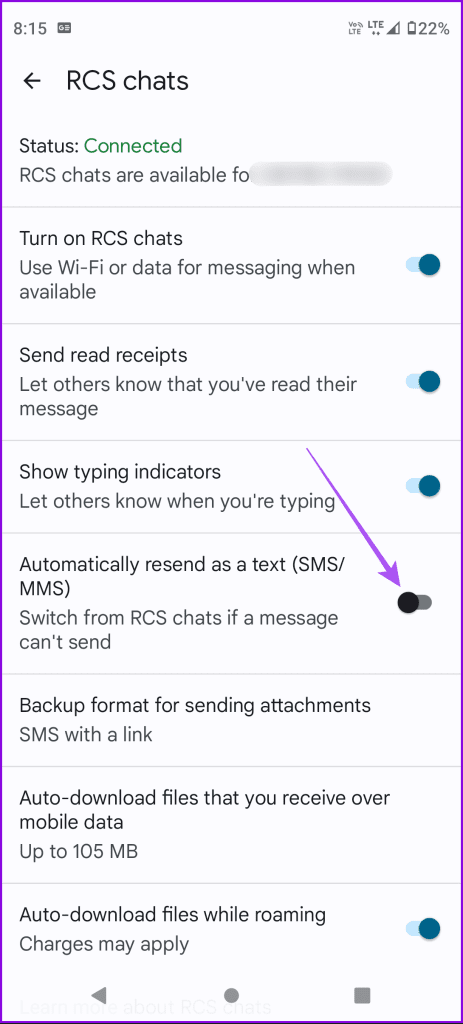
Revenez à vos discussions et vérifiez si le problème est résolu.
Si votre GIF est envoyé mais que votre contact ne peut pas le voir, voici comment activer le téléchargement automatique des messages MMS dans l'application Google Messages.
Étape 1 : Ouvrez l'application Google Messages et appuyez sur l'icône de votre profil.
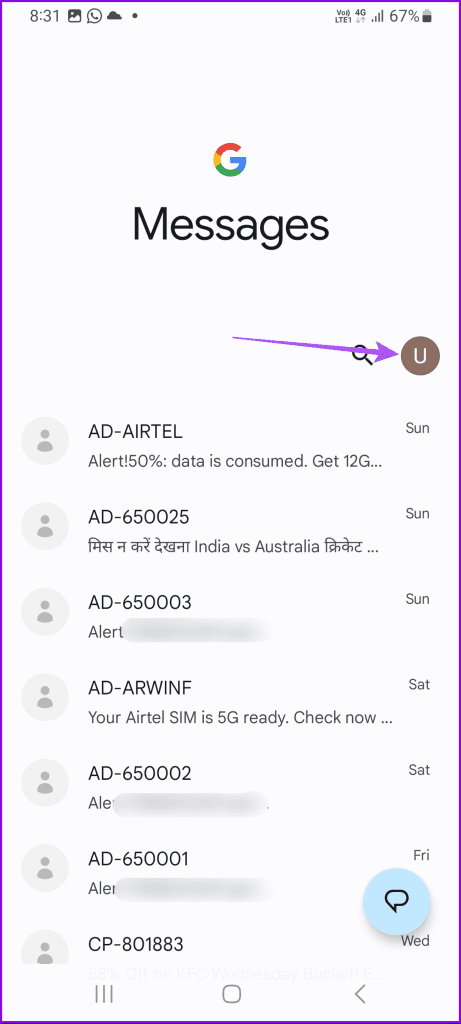
Étape 2 : Sélectionnez Paramètres de messages et appuyez sur Avancé.
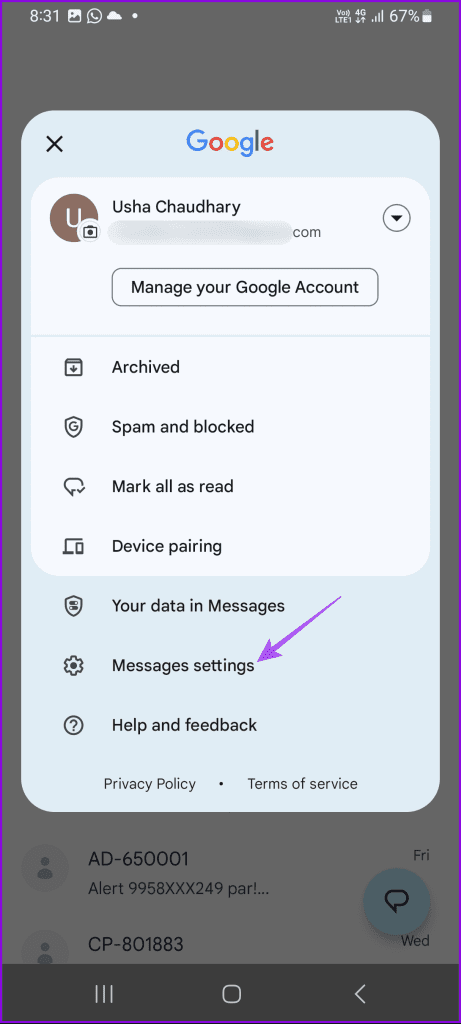
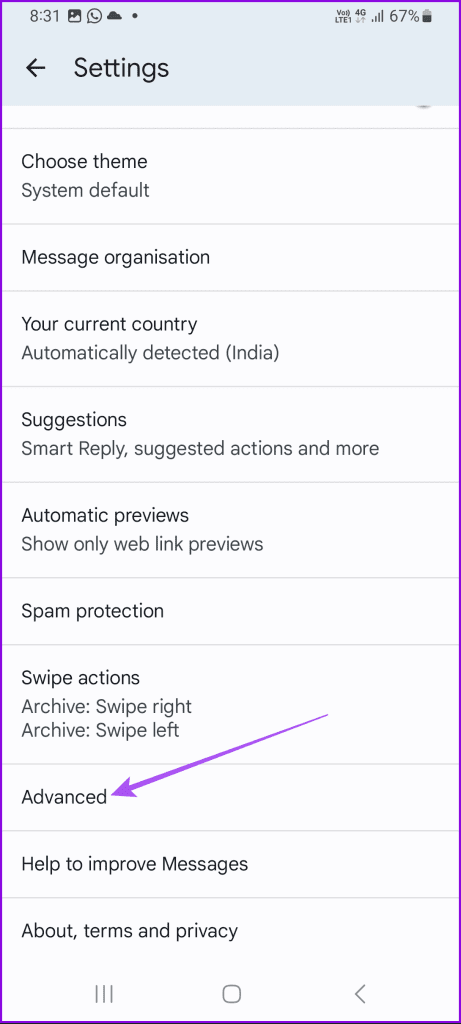
Étape 3 : Appuyez sur le bouton à côté de Téléchargement automatique des MMS. Activez également le téléchargement automatique des MMS en itinérance.
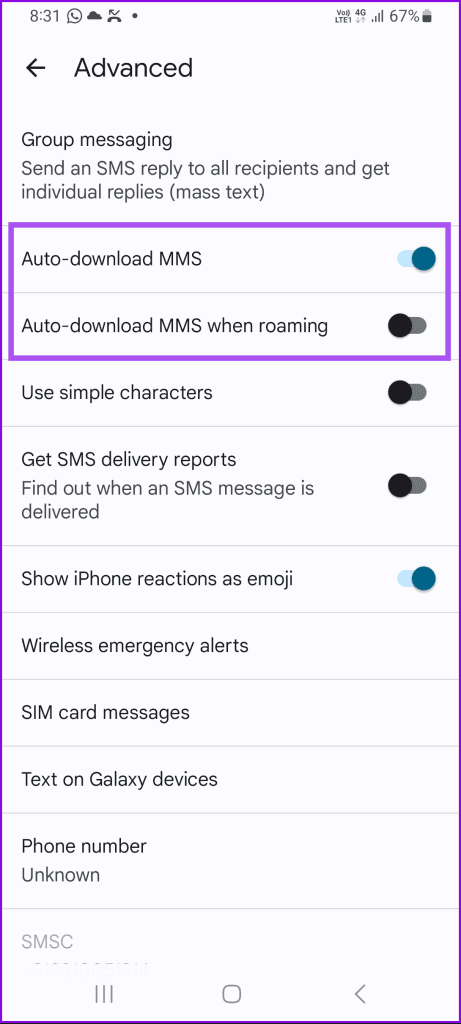
Étape 4 : Revenez en arrière et appuyez sur RCS Chats.

Étape 5 : Faites défiler vers le bas et assurez-vous de télécharger automatiquement les fichiers que vous recevez via les données mobiles.
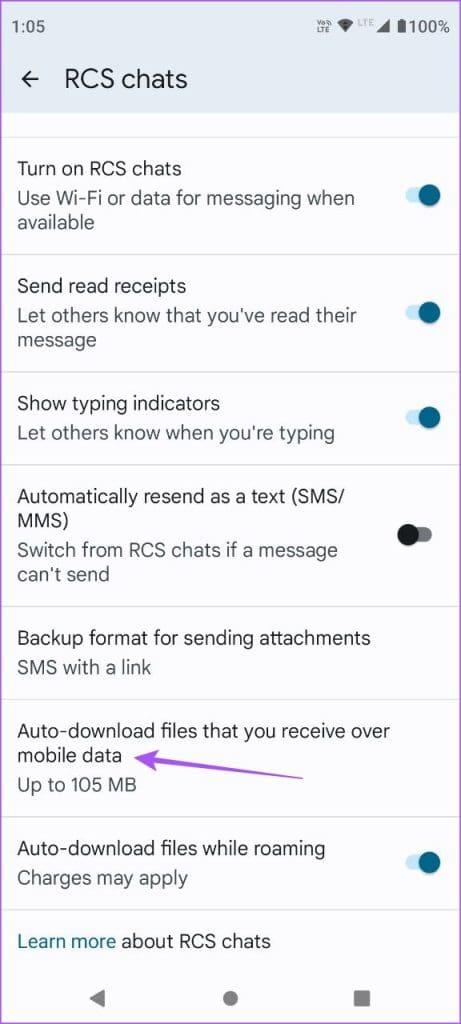
Vous devez également vérifier si l'application Google Messages est autorisée à télécharger et à stocker des fichiers sur votre téléphone Android.
Étape 6 : Fermez l'application Messages, appuyez longuement sur son icône et sélectionnez Informations sur l'application.

Étape 7 : Appuyez sur Stockage et cache et sélectionnez Fichiers et médias.
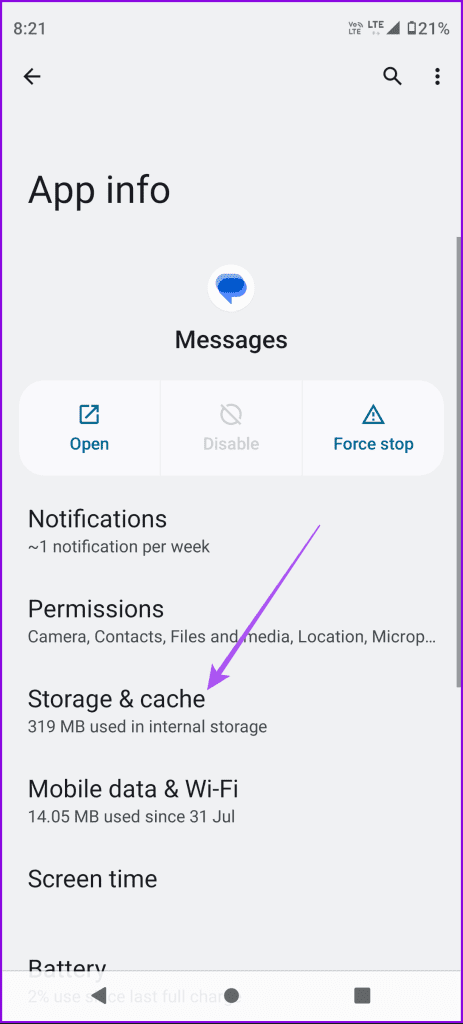
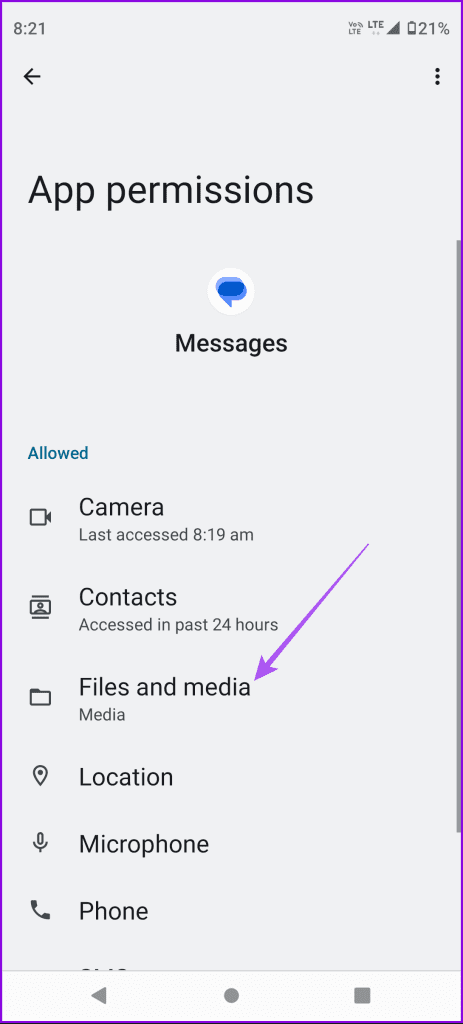
Étape 6 : Assurez-vous que l’accès aux fichiers est activé.
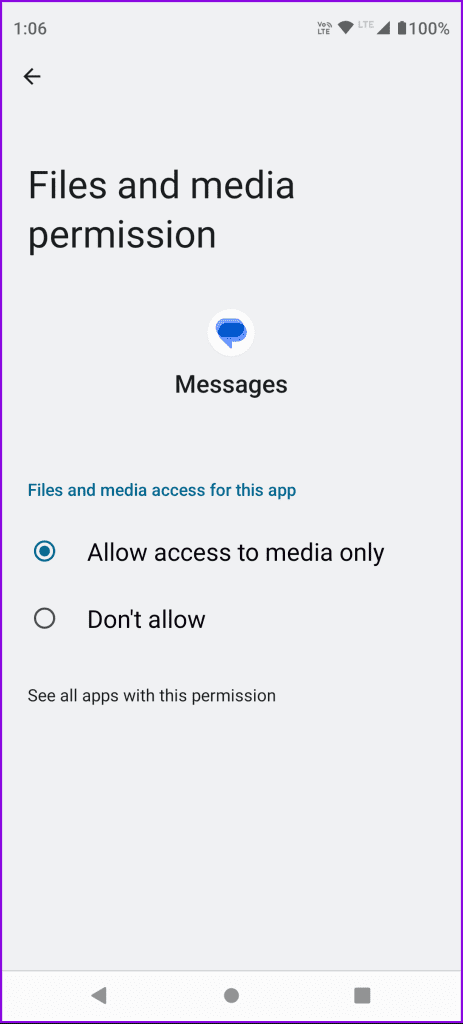
Fermez App Info et ouvrez l'application Messages pour vérifier si le problème est résolu. Vous pouvez vous référer à notre article pour des solutions supplémentaires si Google Messages ne télécharge pas de MMS sur votre téléphone Android .
Pour accélérer la sélection, l'envoi et le téléchargement de GIF, nous vous suggérons de passer à un réseau 5G sur votre téléphone Android ou de vous connecter à un réseau Wi-Fi. L'une ou l'autre de ces options de connectivité offrira de meilleures vitesses Internet pour l'application Google Messages.
Si vous ne parvenez toujours pas à envoyer des GIF sous forme de texte, vous pouvez essayer de forcer la fermeture et de relancer l'application Google Messages. Cela lui donnera un nouveau départ et cette solution s'avère efficace pour résoudre de nombreux problèmes liés à l'application.
Étape 1 : Appuyez longuement sur l'icône de l'application Google Messages et sélectionnez Informations sur l'application dans la fenêtre contextuelle.

Étape 2 : Appuyez sur Forcer l’arrêt et sélectionnez Ok pour confirmer.
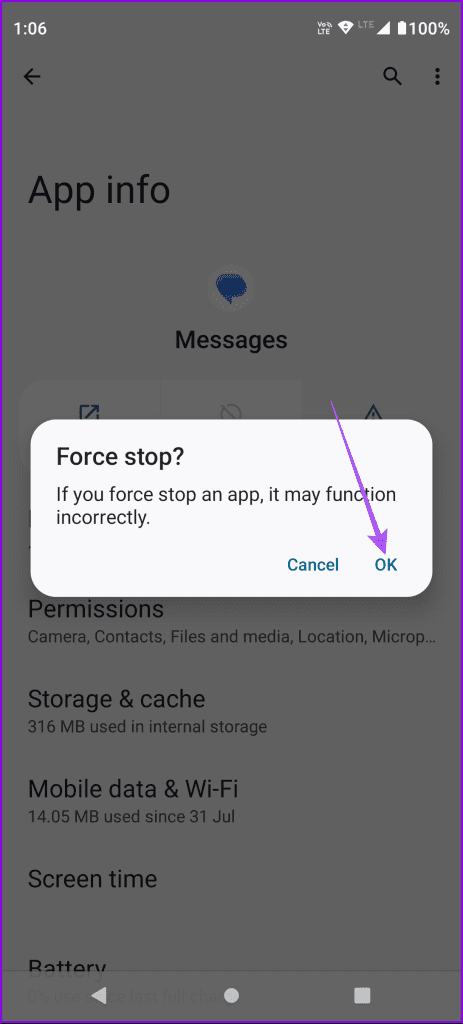
Étape 3 : Fermez App Info et relancez Google Messages pour vérifier si le problème est résolu.
Le dernier recours consiste à installer la version mise à jour de l'application Google Messages. Cela sera utile si la version actuelle de l'application présente des bugs. Vous pouvez utiliser ce qui suit pour mettre à jour l'application Google Messages et vérifier si le problème est résolu.
Mettre à jour l'application Google Messages
Ces solutions vous aideront si vous ne pouvez pas envoyer de GIF à l'aide de l'application Google Messages sur votre téléphone Android. Si vous souhaitez partager rapidement vos réflexions dans un message, vous pouvez utiliser les réactions aux messages dans l'application Google Messages. Cependant, si même cela ne fonctionne pas pour vous, reportez-vous à notre article suggérant les meilleurs moyens de corriger les réactions aux messages qui ne fonctionnent pas dans l'application Google Messages .
Vous êtes confronté au problème du logiciel AMD Adrenalin qui ne fonctionne pas ou ne s
Pour corriger l
Apprenez à maîtriser le chat Zoom, une fonctionnalité essentielle pour les visioconférences, avec nos conseils et astuces.
Découvrez notre examen approfondi de l
Découvrez comment récupérer votre Instagram après avoir été désactivé en suivant nos étapes claires et simples.
Découvrez comment savoir qui a consulté votre profil Instagram avec nos solutions pratiques. Sauvegardez votre vie privée tout en restant informé !
Apprenez à créer des GIF animés facilement avec votre Galaxy S22. Découvrez les méthodes intégrées et des applications pratiques pour enrichir votre expérience.
Découvrez comment changer la devise dans Google Maps en quelques étapes simples pour mieux planifier vos finances durant votre voyage.
Microsoft Teams s
Vous obtenez l








